手机版谷歌浏览器如何设置中文
手机版谷歌浏览器如何设置中文?谷歌浏览器支持手机版本,不少用户在手机上面安装了谷歌浏览器后发现其实英文版,根本看不懂页面的内容,所以想要将其设置为中文显示。那么手机版谷歌浏览器的中文该怎么设置呢?手机版谷歌浏览器和电脑的有所不同,下面小编给大家详细的演示一遍关于手机版的设置过程,需要的用户可以一起来学习学习。
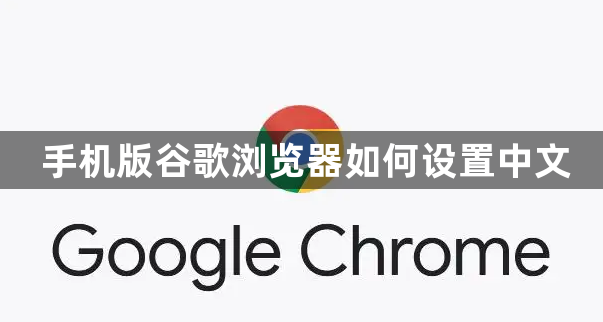
手机版谷歌浏览器设置中文图文教程
1.打开手机chrome浏览器,点击右上角的菜单按钮。
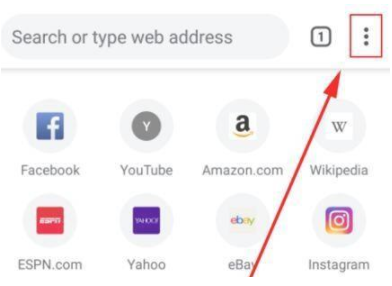
2.弹出菜单界面,找到Settings,并点击进入。
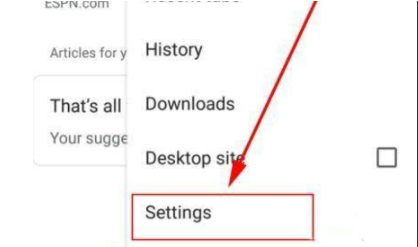
3.进入页面后找到Advance模块,并在其下方找到Languages,点击进入。
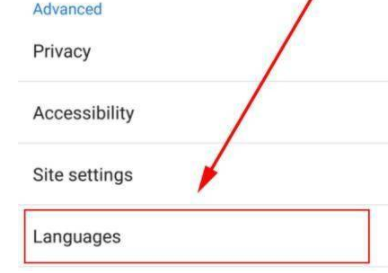
4.在这个页面中找到Chinese(Simplified)简体中文语言选项并点击右边的三个点标志。
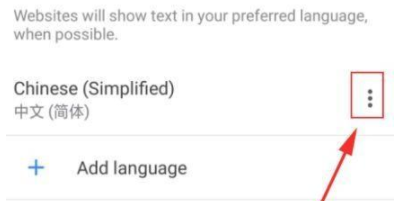
5.在弹出的菜单选项中选择offer to translate功能,手机chrome浏览器即可显示为中文。
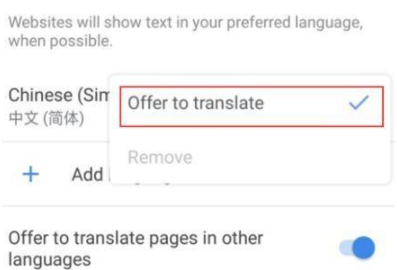
以上就是【手机版谷歌浏览器如何设置中文-手机版谷歌浏览器设置中文图文教程】的全部内容了,使用手机版谷歌浏览器的用户如果不懂如何设置中文,可以参考chrome浏览器官网上面分享的内容进行设置哦!
相关下载
 谷歌浏览器电脑版
谷歌浏览器电脑版
硬件:Windows系统 版本:11.1.1.22 大小:110MB 语言:简体中文
评分: 发布:2023-07-22 更新:2024-11-04 厂商:谷歌信息技术(中国)有限公司
相关教程
